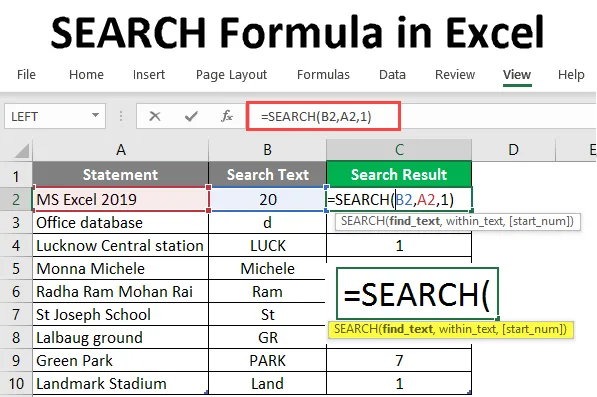
ТЪРСЕНЕ Формула в Excel (Съдържание)
- ТЪРСЕНЕ Формула в Excel
- Как да използвате SEARCH формула в Excel?
ТЪРСЕНЕ Формула в Excel
- Функцията за търсене е една от най-важните вградени функции на MS Excel. Използва се за намиране или намиране на един низ във втория низ, с прости думи ще намери текст за търсене в низ. Функцията за търсене позволява заместващи символи (като: ??, *, ~) и не зависи от регистъра.
- Например, ако има първи низ „база” и втори низ е „база данни”, функцията за търсене ще се върне като 5. Което започва от петата буква във втория низ.
Търсете синтаксиса на формула в Excel
SEARCH () - Ще върне цяло число, което представлява позицията на търсача във втория низ. Има три параметъра - find_text, within_text, (start_num) .
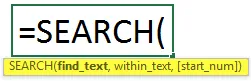
Аргументът във функцията SEARCH
- find_text : Това е задължителен параметър, низът, който потребителят иска да ТЪРСИ.
- within_text : Това е задължителен параметър, низът, в който потребителят иска да SEARCH.
- find_text : Това е незадължителен параметър, номерът на символа, от който потребителят иска да търси в рамките на_text.
Как да използвате SEARCH формула в Excel?
В таблицата има някои изявления, а също така и низът за търсене, който потребителят иска да търси от даденото изявление. Нека да видим как функцията SEARCH може да реши този проблем.
Можете да изтеглите този ТЪРСЕНЕ Формуляр Excel шаблон тук - ТЪРСЕНЕ Формула Excel шаблонПример №1 - Използвайте SEARCH формула в текст
Отворете MS Excel, Отидете на Sheet1, където потребителят иска да ПОТРЕБИТЕ текста.
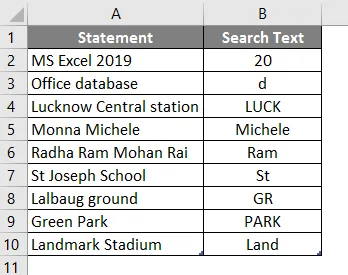
Създайте една заглавна колона за резултата SEARCH, за да покажете резултата от функцията в колоната C.
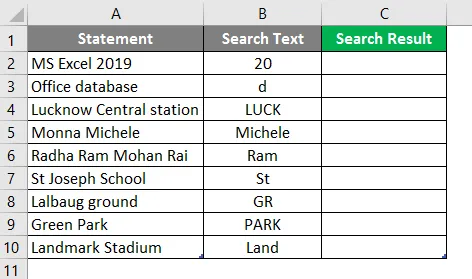
Кликнете върху клетката C2 и приложите SEARCH Formula.
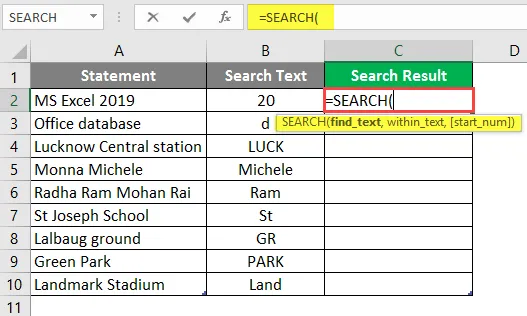
Сега той ще поиска текст за намиране, Изберете текста за търсене, който можете да намерите в B2.
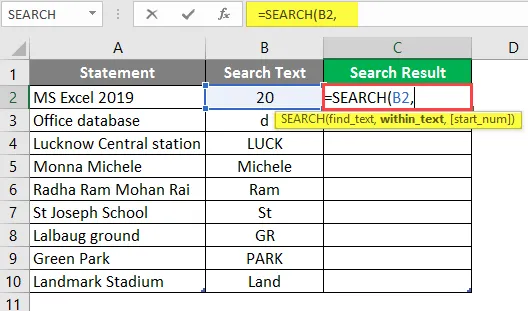
Сега той ще поиска в текста, откъдето потребителят иска да търси текст, който е наличен в клетка B2.
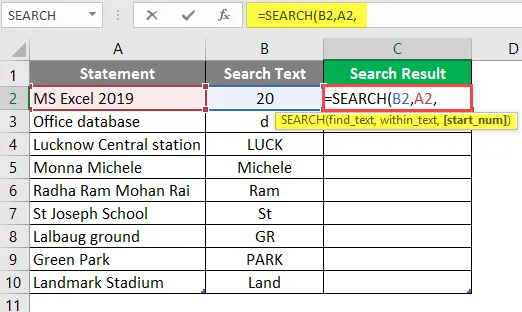
Сега той ще поиска старт Num, който по подразбиране е 1, така че засега ще дадем 1 >> запис в клетка C2.
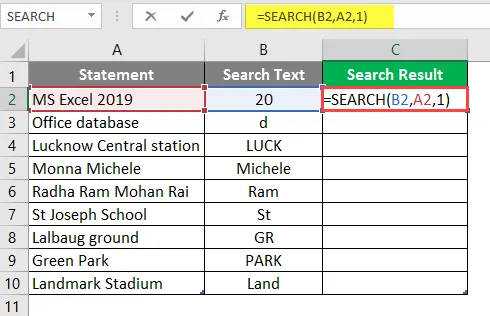
Натиснете клавиша Enter.
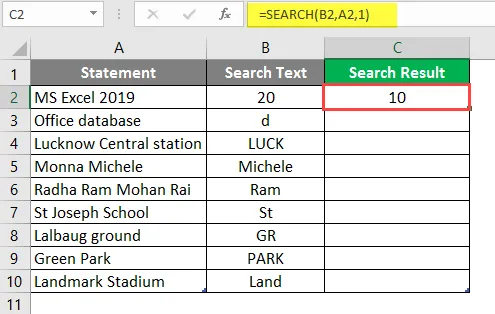
Плъзнете същата формула в другата клетка на колоната C, за да разберете резултата SEARCH.
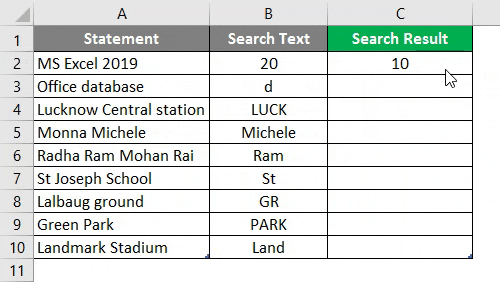
Обобщение на пример 1:
Тъй като потребителят иска да ПОТРЕБИТЕ текст в даденото изявление, същото може да постигне и чрез функцията за търсене. Което е налично в колона С като резултат от търсенето.
Пример №2 - Използвайте функцията SEARCH за Wildcards
Има някои данни, които съдържат заместващи символи (като: ??, *, ~) в таблицата и низ за търсене, също така дадени от потребителя, който иска да търси от дадените данни.
Нека да видим как функцията SEARCH може да реши този проблем.
Отворете MS Excel, Отидете на Sheet2, където потребителят иска да ПОТРЕБИТЕ текста.
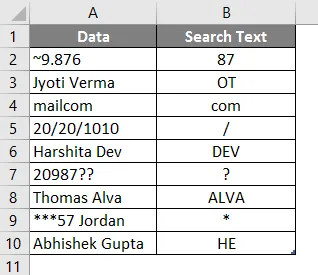
Създайте една заглавна колона за резултата SEARCH, за да покажете резултата от функцията в колоната C.
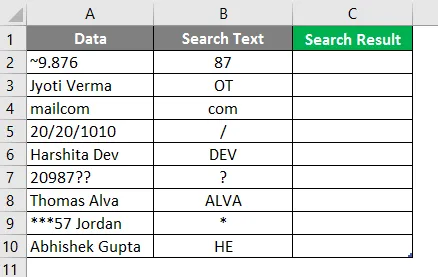
Кликнете върху клетката C2 и приложете формулата SEARCH.
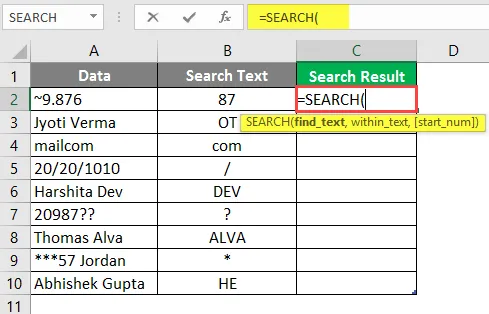
Сега той ще поиска текст за намиране, Изберете текста за търсене, който можете да намерите в B2.
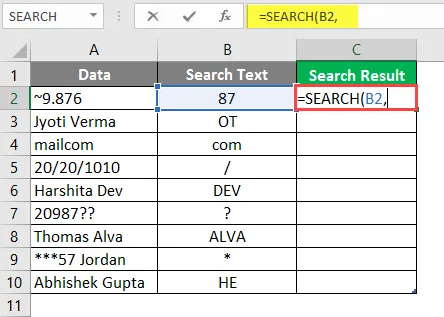
Сега той ще поиска в рамките на Text, откъдето потребителят иска да търси текст, който е наличен в клетка B2.
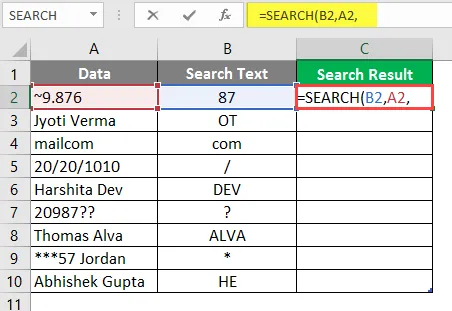
Сега ще поиска старт Num, който по подразбиране е 1, така че засега ще дадем 1 >> запис в клетка C2.
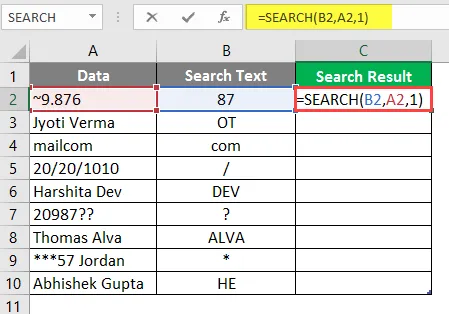
Натиснете клавиша Enter.
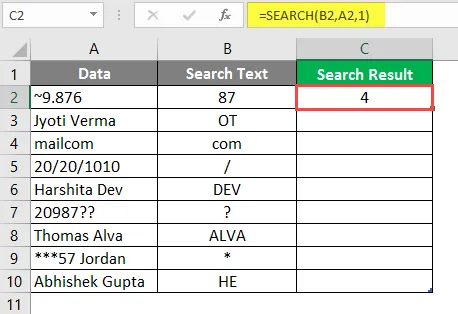
Плъзнете същата формула в другата клетка на колоната C, за да разберете резултата SEARCH.

Обобщение на пример 2:
Тъй като потребителят иска да ТЪРСЕ текст в дадените данни, същото може да постигне и чрез функцията за търсене. Което е достъпно в колона С като резултат от търсенето.
Пример №3 - Използвайте функцията SEARCH с помощта на LEFT Function
Има някои данни за служителите на компанията, дадени в таблица, от която потребителят иска да получи първото име на всички служители.
Отворете MS Excel, Отидете на Sheet3, където потребителят иска да получи първото име на всички служители.
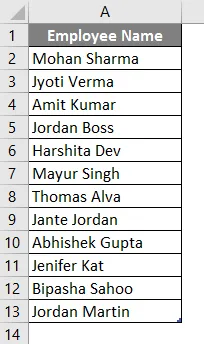
Създайте една заглавна колона за резултата SEARCH, за да покажете резултата от функцията в колоната B.
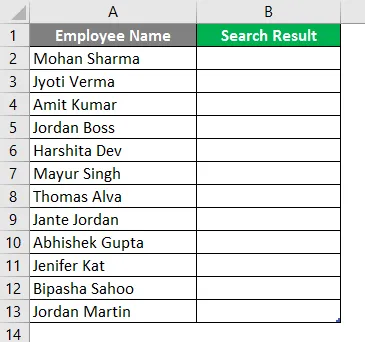
Кликнете върху клетката B2 и приложите първата лява формула.
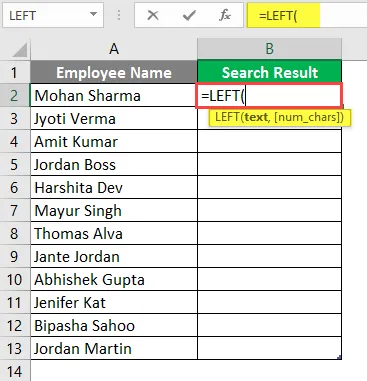
Сега изберете клетка B2, където ще бъде приложена LEFT Formula.
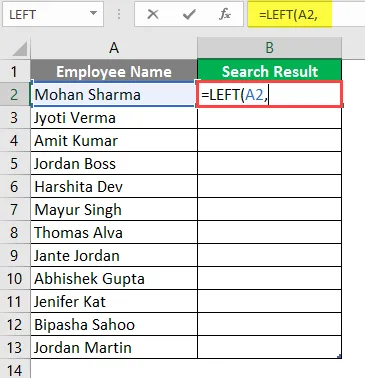
Сега приложете формулата SEARCH.
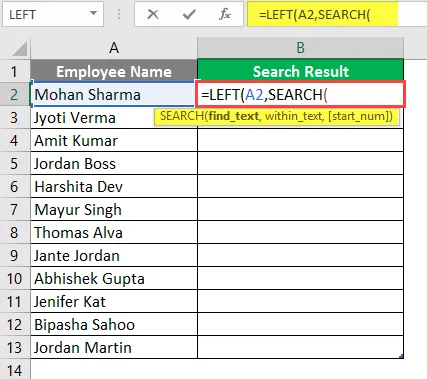
Сега ще поиска текст за намиране, потребителят ще потърси първата пролука.
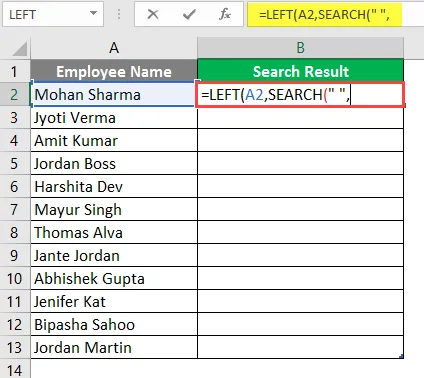
Сега той ще поиска в рамките на Text, откъдето потребителят иска на служителите първото име, което е налично в клетка A2.
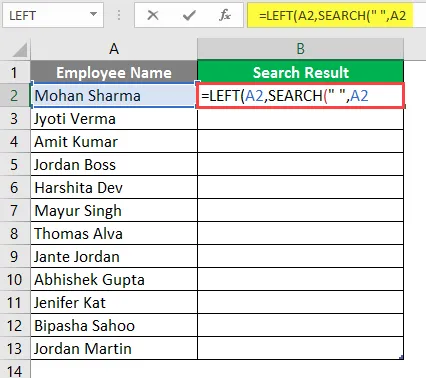
Сега той ще поиска старт Num, който по подразбиране е 1, така че засега ще дадем 1 >> запис в B2 клетка.
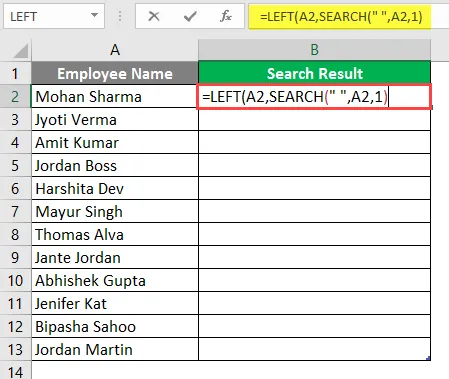
Сега той ще поиска num_char, което е резултат от функцията за търсене >>, тук пространството също се отчита като един символ, така че трябва да е минус 1 от резултата от функцията за търсене.
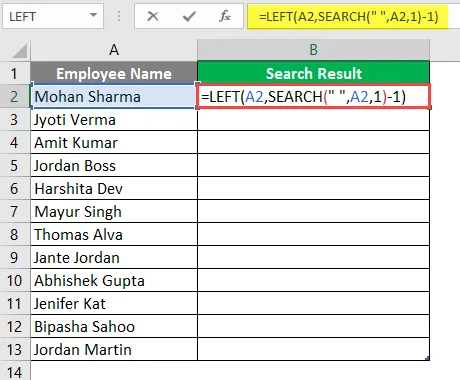
Натиснете клавиша Enter.
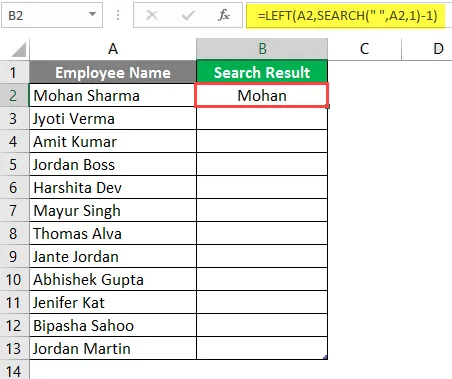
Плъзнете същата формула в другата клетка на колоната B, за да разберете резултата SEARCH.
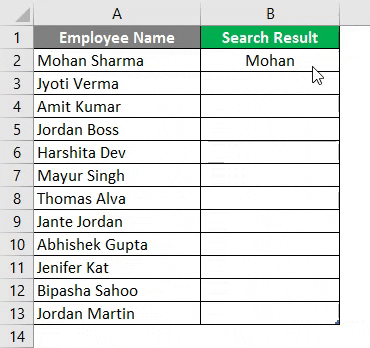
Обобщение на пример 3:
Тъй като потребителят иска да разбере името на служителя. Същото той е постигнал и чрез функция наляво и търсене, която е налична в колона D като резултат от търсенето.
Неща, които трябва да запомните за SEARCH формула в Excel
- Функцията SEARCH ще върне цяло число. Потребителят може да използва тази функция с други формули и функции.
- Функцията за търсене позволява wildcards (като: ??, *, ~) и не е чувствителна към регистъра. Ако потребителят иска да търси чувствителни към регистъра, използвайте функцията FIND.
- Ако няма съвпадение за find_search в рамките на_серач, то ще хвърли # VALUE! Грешка.
- Ако start_num е по-голям от дължината на низ_в_серач или не е по-голям от нула, то ще върне #VALUE! Грешка.
Препоръчителни статии
Това е ръководство за SEARCH формула в Excel. Тук обсъждаме как да използваме SEARCH формула в Excel, заедно с практически примери и шаблон за excel за сваляне. Можете да разгледате и другите ни предложени статии -
- Как да използвате Excel ИЛИ формула?
- Ляв TRIM функция в Excel
- Начини за въвеждане на дата в Excel
- Excel Insert Page Break
- Как да използваме символи Wildcard в Excel?